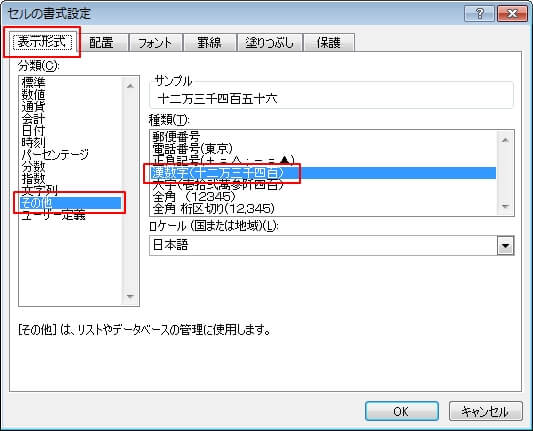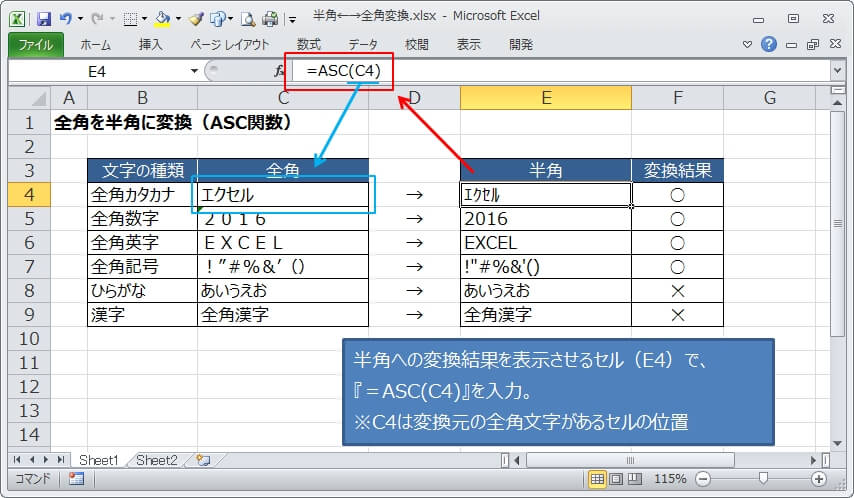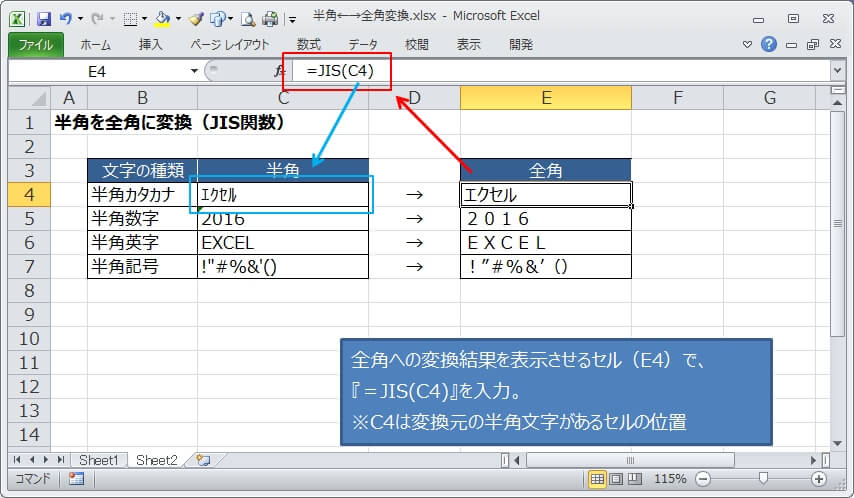日本語には半角文字と全角文字があります。
エクセルで作った資料の中には、半角文字と全角文字が混在しているものがある場合が多く、見た目にも統一性がなくちょっとかっこ悪い^^
個人の資料だったらともかく、会議用の資料や提出資料だとしたら半角と全角は統一するべきだと思います。
- ASC関数で、全角→半角に変換する
- JIS関数で、半角→全角に変換する
- セルの書式設定で、半角数字→全角数字に変換する
今回、エクセルに入力されている半角文字を全角文字に変換する方法、その逆の全角文字を半角文字に変換する方法を関数を使って説明します。
また、『セルの書式設定』で半角数字を全角数字に変換する方法もあわせて紹介します。
全角を半角に変換する関数(ASC)
まずは、セルに入力されている全角文字をASC関数を使って半角文字に変換する方法。
この方法は、変換元のセルとは別のセルに変換結果を出力します。
下の画像のように、変換先のセル(この例だとE4)に、『=ASC(C4)』と入力します。
すると、C4の全角文字『エクセル』が半角に変換され、E4に『エクセル』と表示されます。
C列にある他の全角文字も、フィルコピーを使えば同様にASC関数で変換できます。
上の画像の変換結果の○は、『正しく半角文字に変換できた』ことを意味し、×は変換できなかったことを意味します。
『ひらがな』と『漢字』に×がついていますが、どちらも半角文字はないので変換できなかっということです。
半角を全角に変換する関数(JIS)
こちらは、半角文字を全角文字に変換するJIS関数を使います。
この方法も、変換元のセルとは別のセルに変換結果を出力します。
例として、変換先のセル(E4)に、『=JIS(C4)』と入力します。
すると、C4の半角文字『エクセル』が全角に変換され、E4に『エクセル』と表示されます。
こちらも、フィルコピーを使えばC列にある他の半角文字をJIS関数で変換できます。
セルの書式設定では半角数字を全角数字に変換できる
セルの書式設定を使えば『半角数字』だけという限定ですが、全角数字に変換することができます。
こちらの方法は、変換元のセルに書式設定をするので、別のセルを用意する必要がありません。
※下の画像は変換の内容をわかりやすくするため、あえて変換元とは異なるセルを用意。
下の画像の全角数字は、半角数字の『123456』をセルの書式設定で変換した結果で、このようにいろんな種類の全角数字に変換することができます。
変換の種類(全角)
半角数字をそのまま全角数字に変換する時は、『セルの書式設定』から『種類』で『全角』を選択。(上のエクセルの画像のD4)
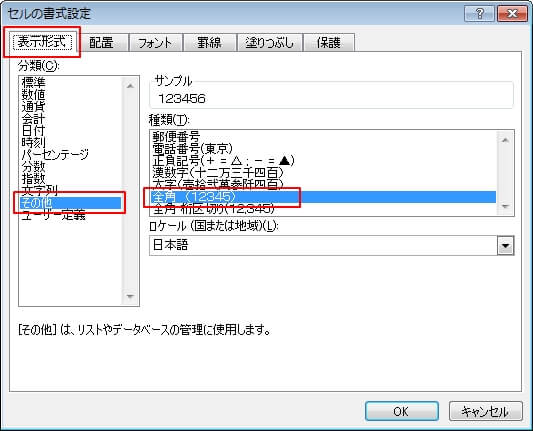
変換の種類(全角 桁区切り)
半角数字を桁区切り付きの全角数字に変換する時は、『セルの書式設定』から『種類』で『全角 桁区切り』を選択。(上のエクセルの画像のD5)
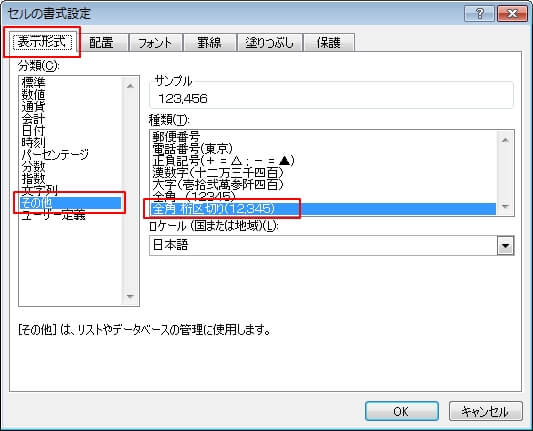
変換の種類(大字)
半角数字を大字に変換する時は、『セルの書式設定』から『種類』で『大字』を選択。(上のエクセルの画像のD6)
大字というのは、漢数字の代わりに用いる漢字のことです。
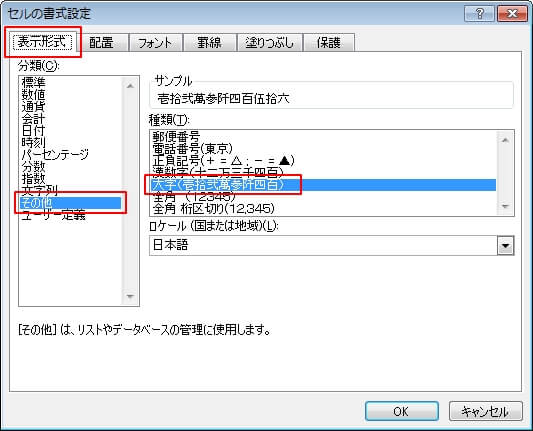
変換の種類(漢数字)
半角数字を漢数字に変換する時は、『セルの書式設定』から『種類』で『漢数字』を選択。(上のエクセルの画像のD7)
大字は、漢数字の代わりに用いる漢字のことです。